Hướng dẫn cách tính căn bậc 3 trong Excel chi tiết 2025
Căn bậc 3 trong Excel là công cụ hữu ích giúp bạn nhanh chóng tính toán các giá trị lớn hoặc xử lý dữ liệu trong lĩnh vực tài chính, kỹ thuật, thống kê. Việc nắm rõ cách tính căn bậc 3 giúp bạn tiết kiệm thời gian, đảm bảo độ chính xác cao và tối ưu quy trình làm việc trên bảng tính.
Cách chèn biểu tượng căn bậc 3 trong Excel vào ô tính
Trong Excel, nếu bạn muốn hiển thị biểu tượng căn bậc 3 để tăng tính trực quan cho bảng tính, hãy áp dụng theo hướng dẫn sau:
1. Chọn ô cần chèn biểu tượng
- Nhấp chuột vào ô trong bảng tính nơi bạn muốn hiển thị ký hiệu căn bậc 3.
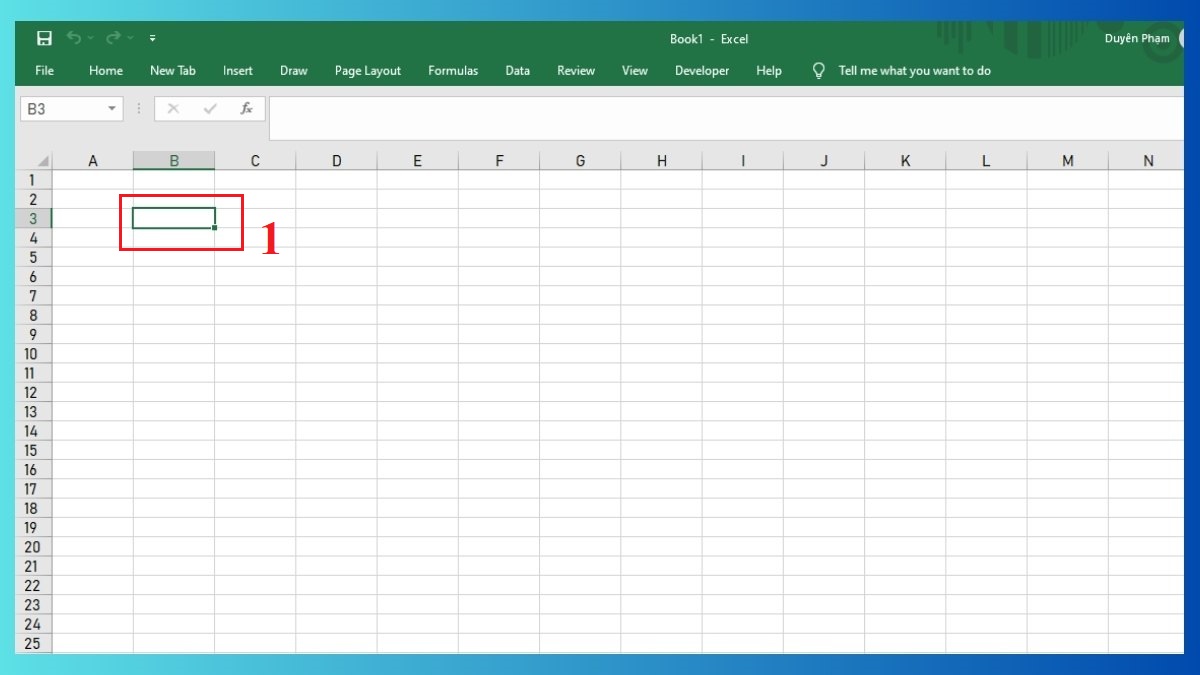
2. Mở bảng chèn biểu tượng
- Trên thanh menu của Excel, chọn Insert → Click vào Equation.
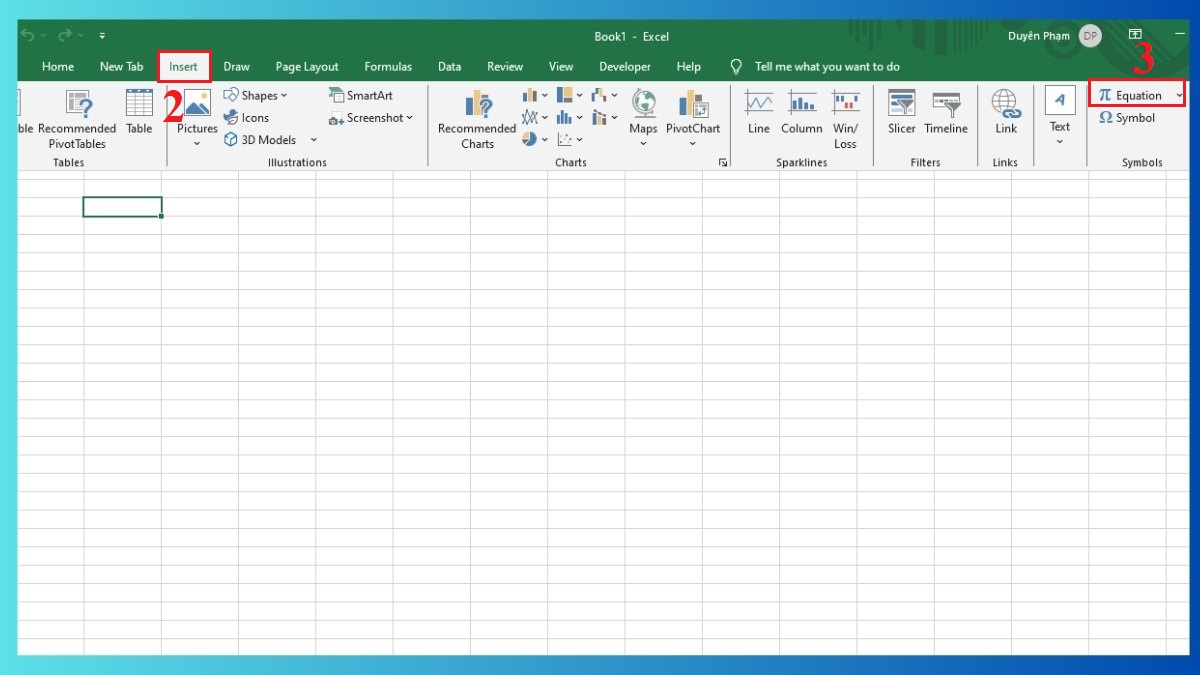
3.Chọn biểu tượng căn bậc 3
- Khi hộp thoại công thức xuất hiện, bạn click vào Radical → Chọn biểu tượng căn bậc 3 (Cube Root).
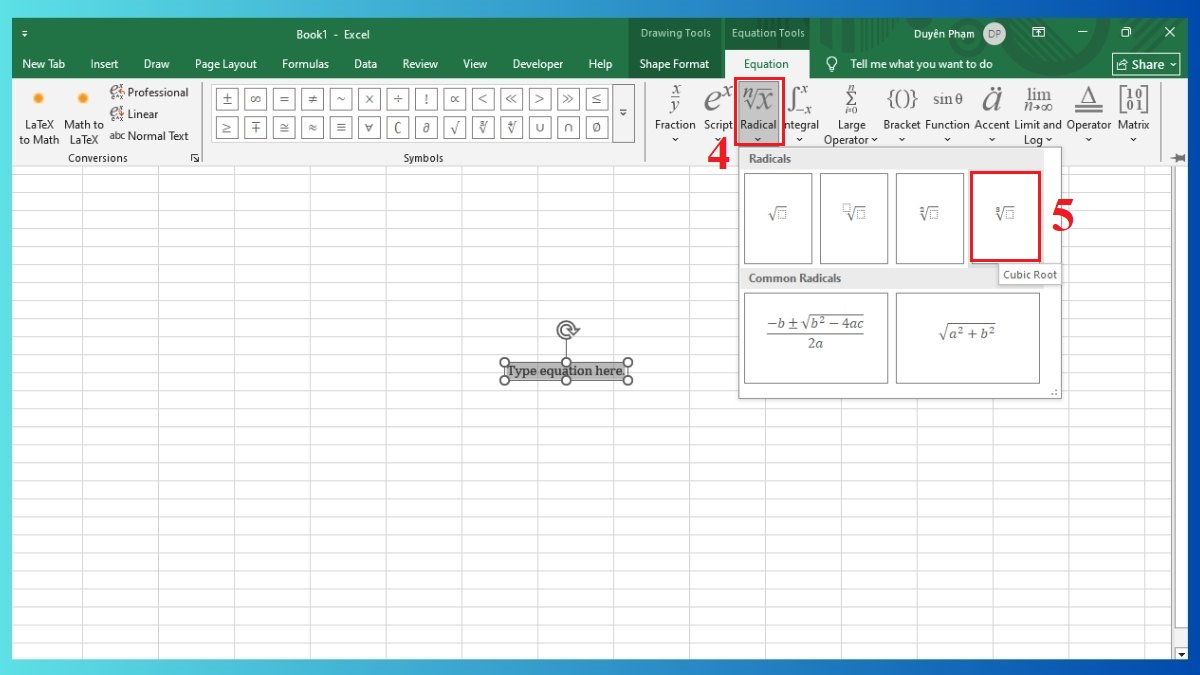
Các cách tính căn bậc 3 trong Excel
Trong Excel, có nhiều cách tính hàm căn bậc 3 mà bạn có thể áp dụng. Trong đó, sử dụng toán tử mũ (^) và hàm POWER là hai cách tính đơn giản, chính xác nhất, cụ thể:
Dùng toán tử mũ (^) trong Excel
Toán tử mũ ^ là cách nhanh và trực quan nhất để thực hiện các phép tính lũy thừa. Nó cũng được sử dụng để tính căn bậc 3 trong Excel với công thức chung là:
=number^(1/3)
Ví dụ: Bạn có một số cần tính căn trong ô A2 và kết quả hiển thị ở ô B2, cách tính sẽ được áp dụng như sau:
1.Nhập công thức tính căn bậc 3
- Nhập công thức: =A2^(1/3) tại ô B2.
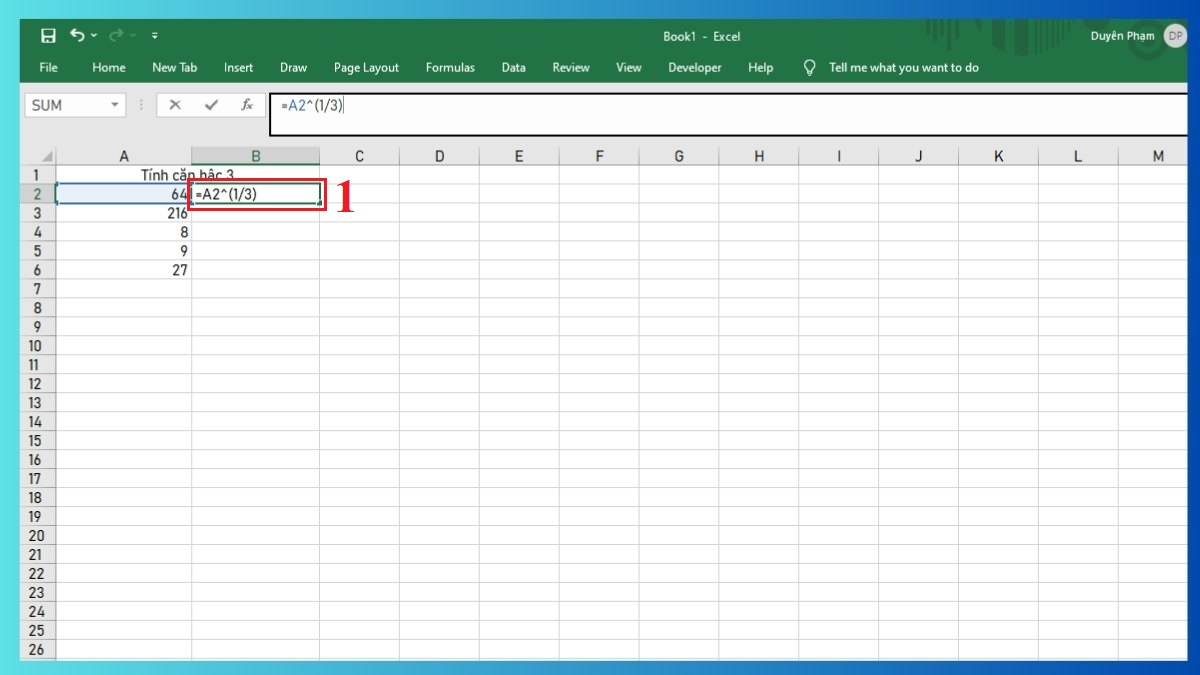
2.Hiển thị kết quả
- Nhấn Enter để hiển thị căn bậc 3 của A2.
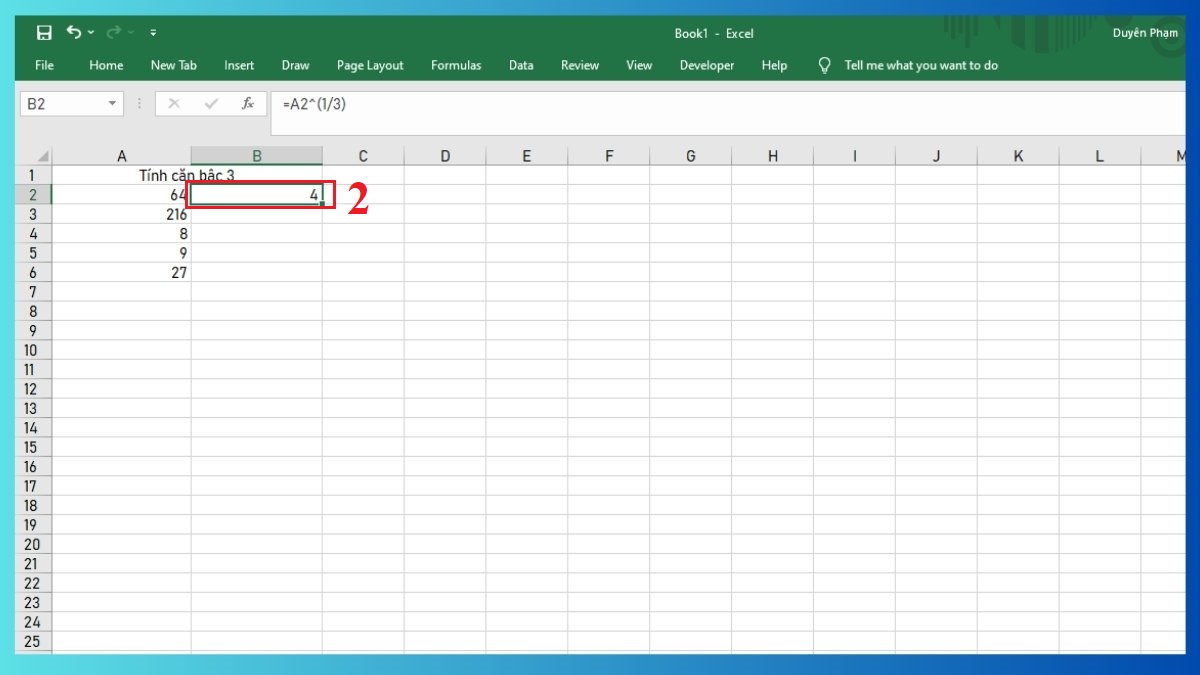
3.Áp dụng công thức cho cả cột
- Để áp dụng cho cả cột, kéo hoặc nhấp đúp chuột vào góc dưới bên phải ô B2 để tự động sao chép công thức.
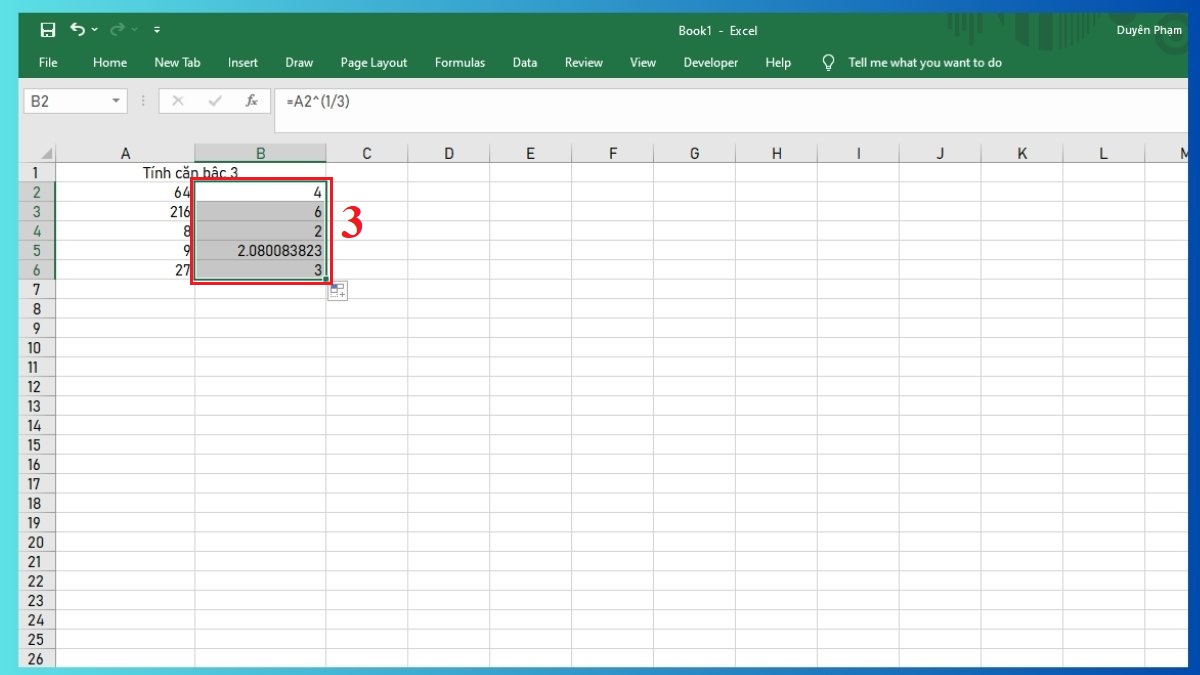
Để quá trình làm việc với bảng tính Excel thêm hiệu quả, các bạn hãy đến CellphoneS và đầu tư một chiếc laptop HP chất lượng nhé. Tham khảo các mẫu laptop HP được yêu thích nhất tại đây:
[Product_Listing categoryid="156" propertyid="" customlink="https://cellphones.com.vn/laptop/hp.html" title="Danh sách Laptop HP đang được quan tâm nhiều tại CellphoneS"]
Dùng hàm POWER để tính căn bậc 3 trong excel
Hàm POWER là hàm được Excel thiết kế riêng cho việc tính lũy thừa. Đây là phương pháp tính căn bậc 3 trong Excel chuyên nghiệp hơn với công thức sau:
=POWER(number,1/3)
Trong đó:
- number: số cần tính căn.
- 1/3: căn bậc 3.
Ví dụ: Để tính căn bậc 3 của số trong ô A2 và hiển thị ở C2, bạn thực hiện như sau:
1.Nhập công thức
- Nhập công thức =POWER(A2,1/3) ở ô C2.
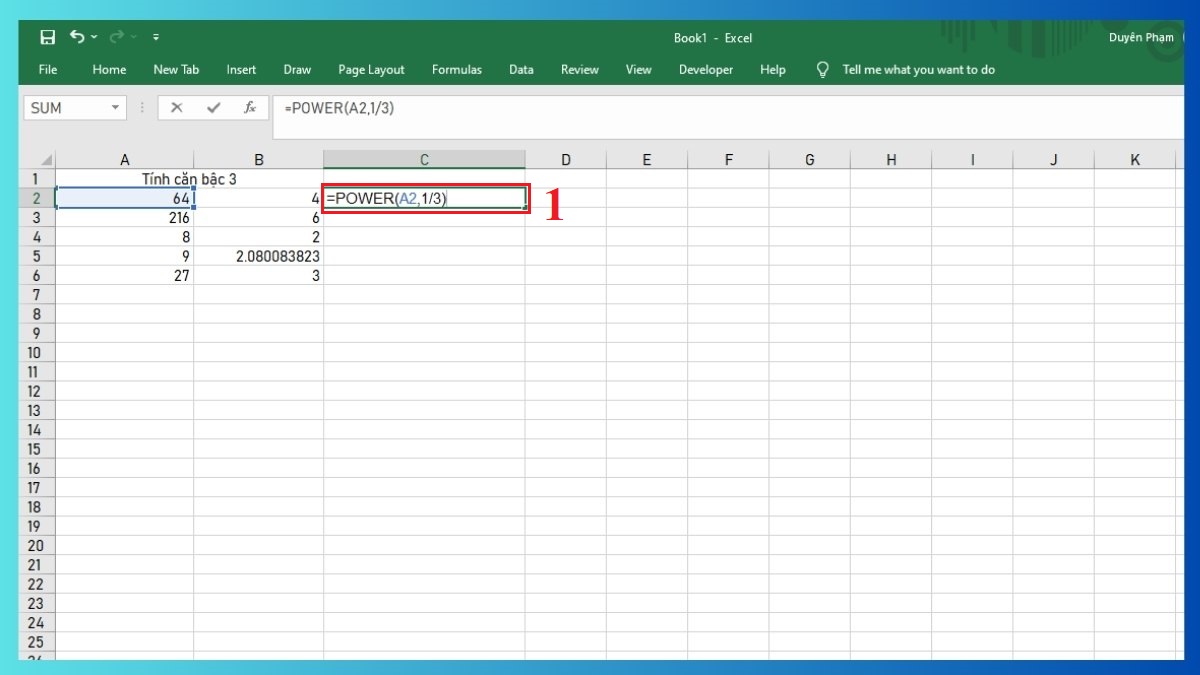
2.Thực hiện phép tính
- Nhấn Enter để hiển thị kết quả
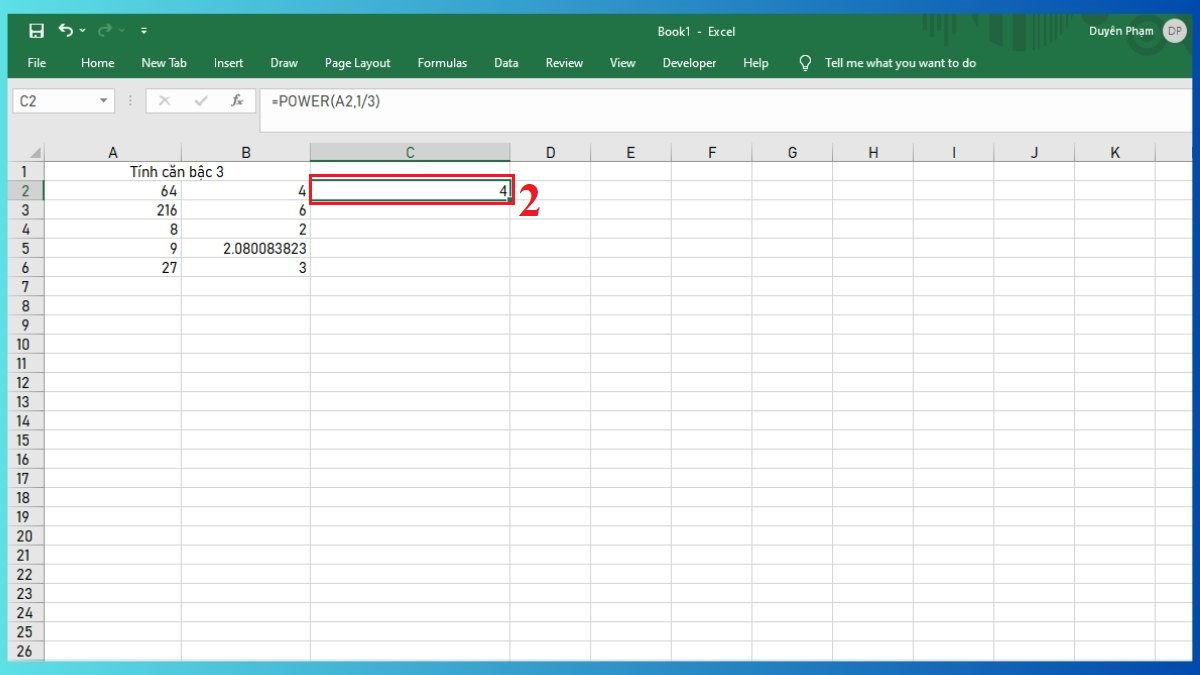
3.Nhân bản công thức cho cả cột
- Kéo hoặc nhấp đúp vào góc dưới bên phải ô C2 để sao chép công thức cho toàn bộ cột.
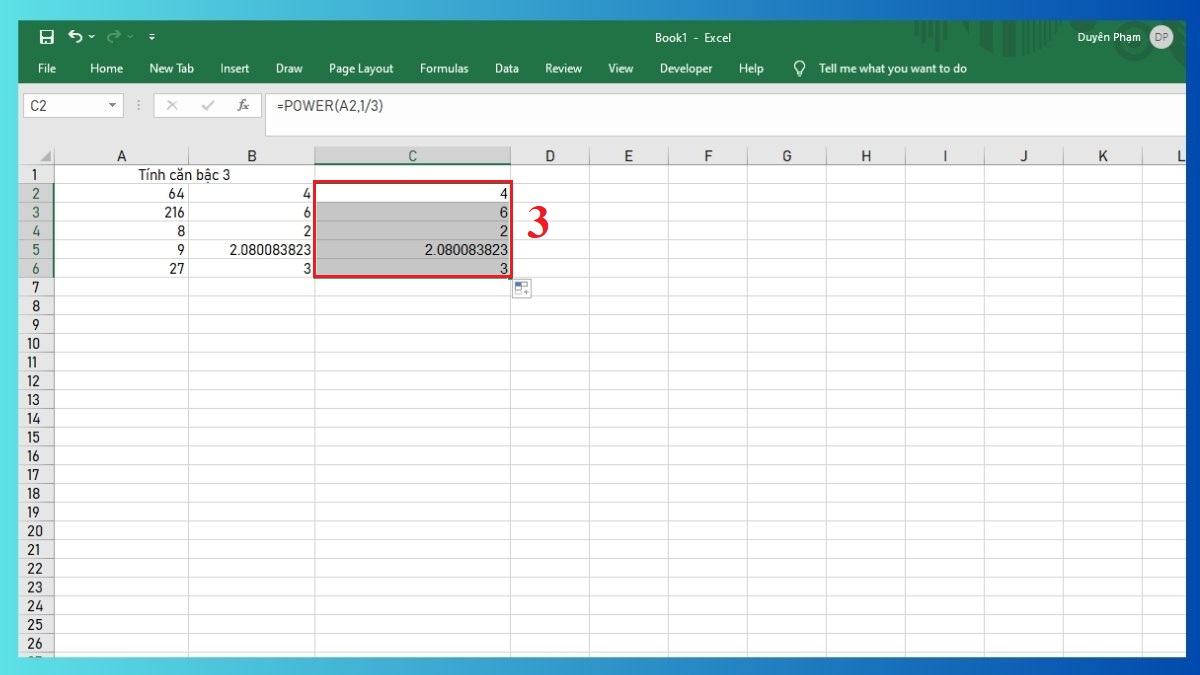
Cách tính căn bậc n trong Excel
Ngoài căn bậc 3, hàm POWER còn cho phép tính căn bậc n trong Excel với công thức:
=POWER(number,1/n)
Trong đó:
- number: số cần tính căn.
- 1/n: bậc căn, với n có thể là 2, 3, 4, 5,...
Ví dụ: Để tính căn bậc 5 của giá trị trong ô A2 và hiển thị ở D2, các bước thực hiện như sau:
1.Nhập công thức
- Nhập công thức =POWER(A2,1/5) tại ô D2.
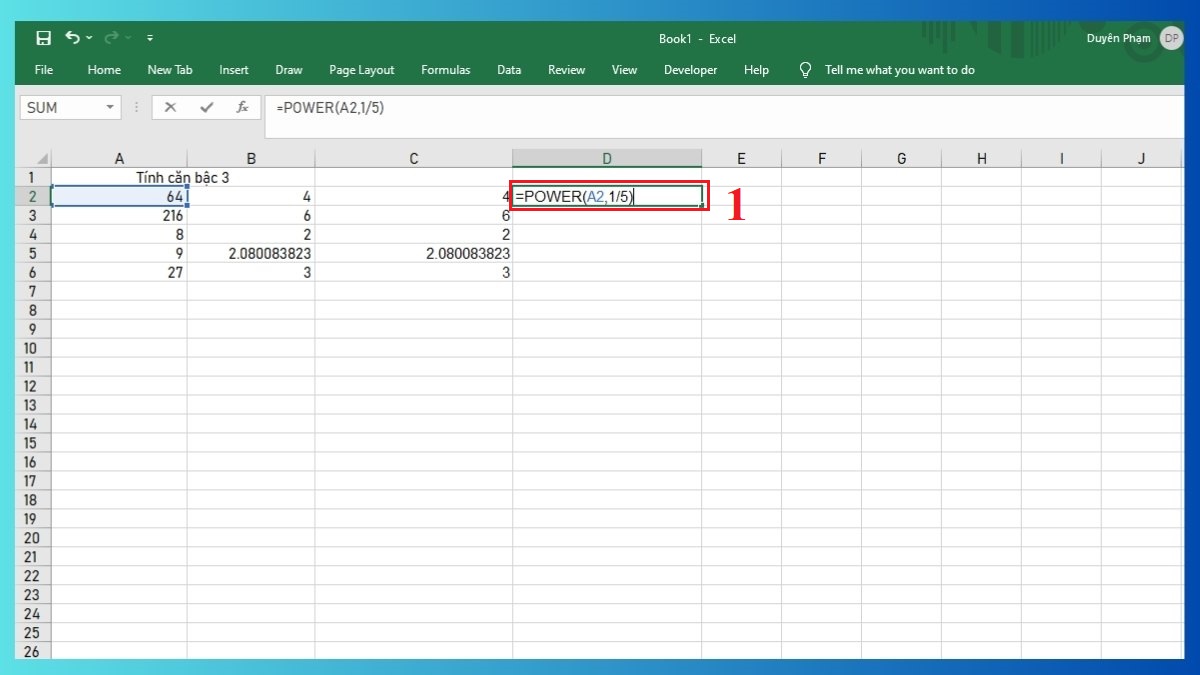
2.Thực hiện phép tính
- Nhấn Enter để xem kết quả.
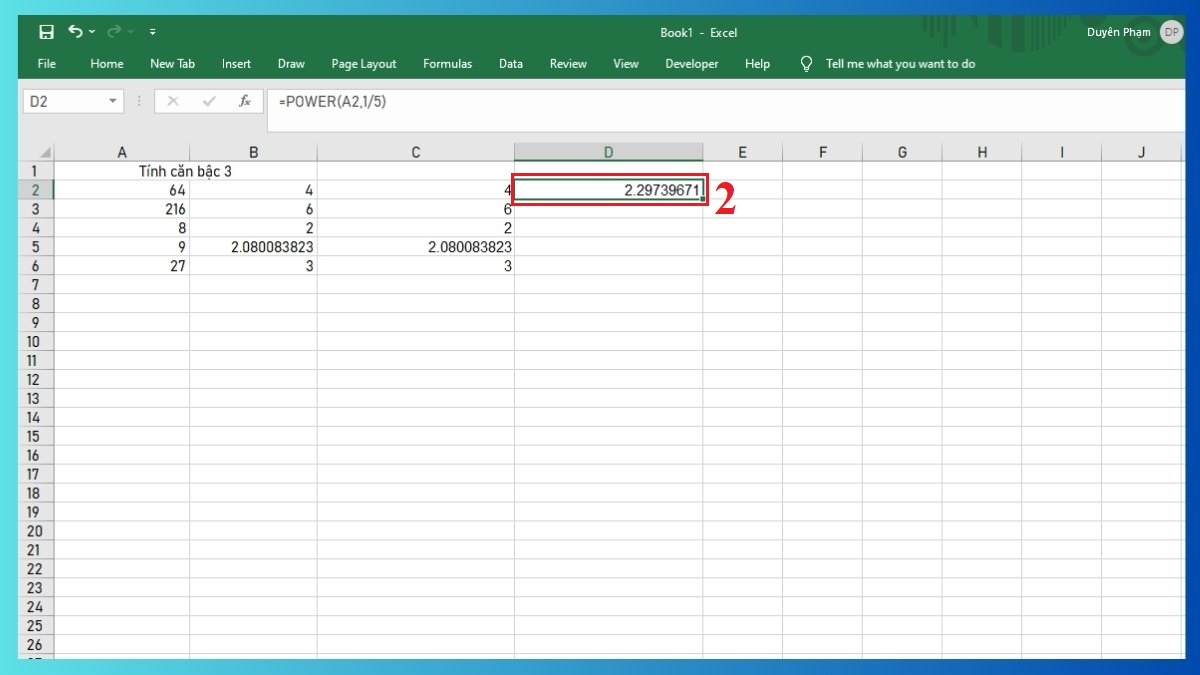
3.Nhân bản công thức cho cả cột
- Kéo hoặc nhấp đúp góc dưới phải ô D2 để sao chép công thức cho cả cột.

Một số lỗi thường gặp khi tính căn bậc 3 trong Excel
Khi tính hàm căn bậc 3, người dùng có thể gặp phải một số lỗi khiến kết quả không hiển thị chính xác, bao gồm:
- #VALUE!: Dữ liệu không phải là số, có thể là chữ hoặc ô trống.
- #NUM!: Lỗi khi tính căn chẵn của số âm (ví dụ √-4). Nhưng với căn bậc 3 thì không sao, vì căn bậc lẻ có thể tính được cho số âm.
- Ghi thiếu công thức: Quên ngoặc đơn trong công thức, ví dụ A2^1/3.

Một số lưu ý và mẹo khi dùng căn bậc 3 trong Excel
Ngoài áp dụng theo công, các bạn cũng cần lưu ý một số mẹo sau khi tính căn trong Excel để cho kết quả hiển thị đúng nhất, cụ thể:
- Luôn đặt (1/3) trong ngoặc để Excel hiểu đúng thứ tự tính toán.
- Kết quả tính căn thường có nhiều chữ số thập phân nên bạn hãy dùng hàm ROUND để làm tròn. Ví dụ: =ROUND(POWER(A2, 1/3), 2) cho kết quả trả về được làm tròn 2 số thập phân.
- Thay vì dùng hàm ROUND, bạn cũng có thể định dạng ô hiển thị (nhấp chuột phải → Format Cells → Number) để giới hạn số chữ số thập phân mà không thay đổi giá trị gốc.

Trên đây là hướng dẫn chi tiết cách tính căn bậc 3 trong Excel đơn giản mà hiệu quả. Chỉ cần nắm rõ cú pháp và một vài mẹo nhỏ, bạn có thể xử lý dữ liệu nhanh chóng, chính xác hơn trong công việc hằng ngày. Đừng quên theo dõi Sforum để cập nhật thêm nhiều thủ thuật Excel và mẹo hay giúp bạn làm việc thông minh hơn mỗi ngày nhé!.
Xem thêm bài viết trong chuyên mục: Tin học văn phòng/ Thủ thuật Excel
Câu hỏi thường gặp
Excel có hàm riêng cho căn bậc 3 không?
Làm sao tính căn bậc 3 của số âm trong Excel?
Có thể tính căn bậc 3 cho toàn bộ cột không?
Cách làm tròn kết quả căn bậc 3?

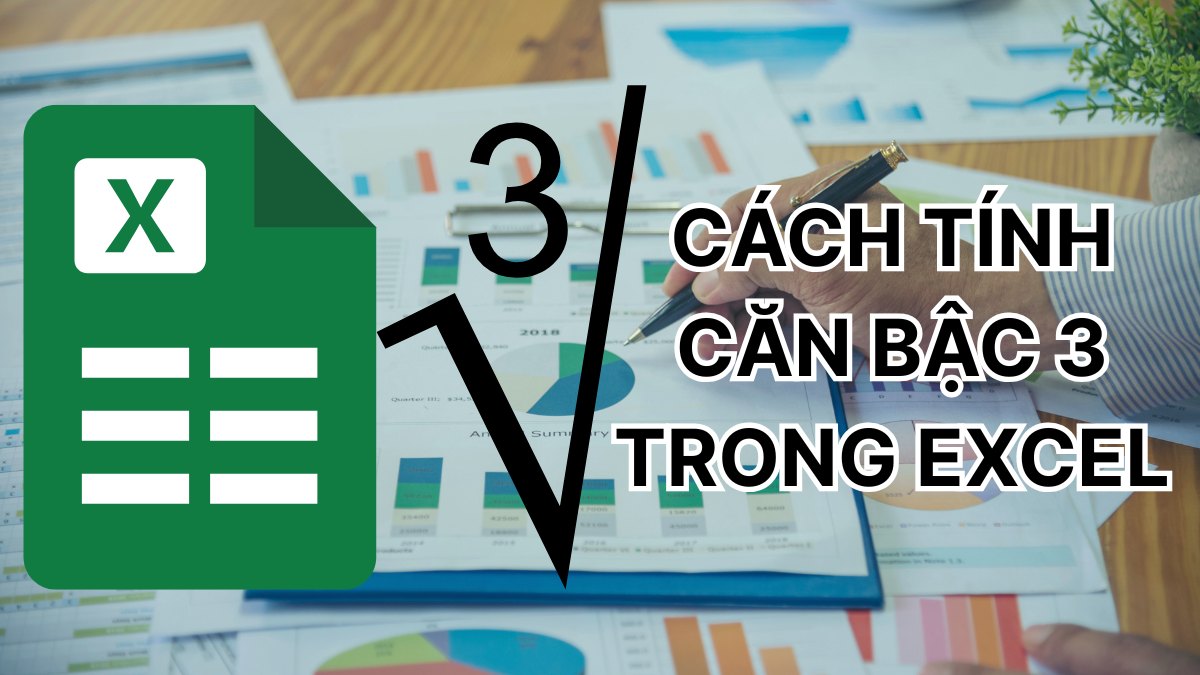

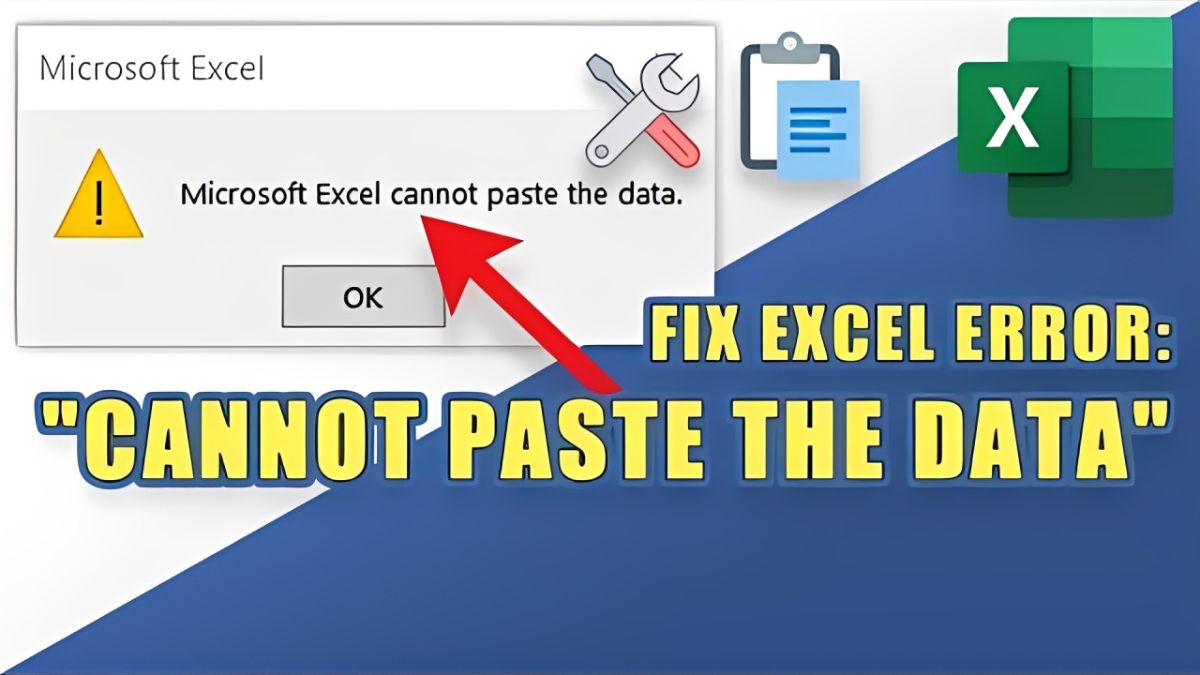

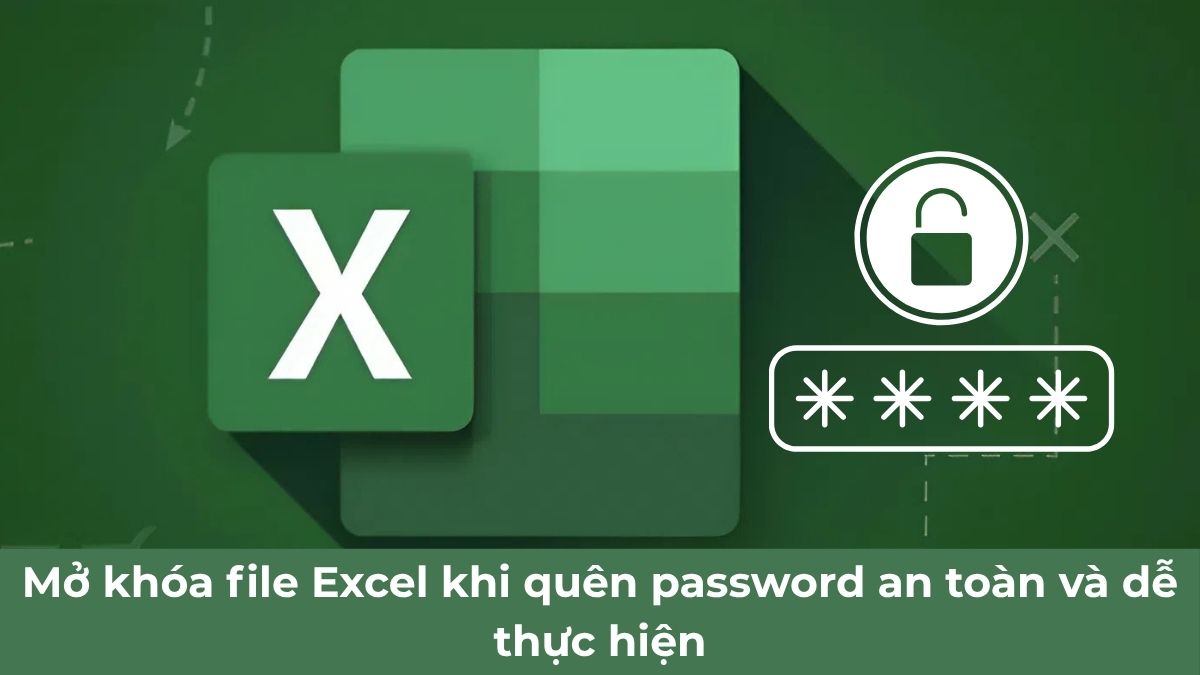

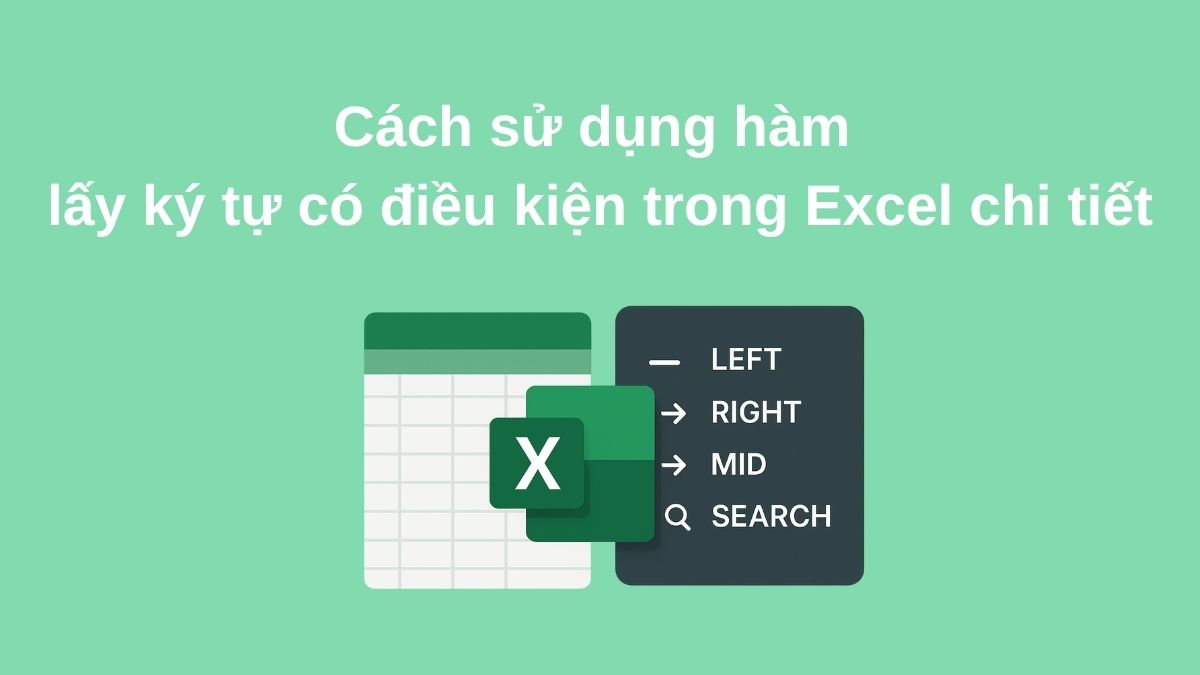
Bình luận (0)